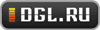Я нашёл самую удобную мышь для работы
Хорошая мышь может принести больше пользы, чем вы думаете, особенно если вы каждый день часами просматриваете таблицы, редактируете документы или работаете с несколькими вкладками. Если вы хотите навести порядок на рабочем столе, избавиться от изношенного кликера или наконец-то перейти с проводной мыши на беспроводную, лучшие беспроводные мыши обеспечат вам больше гибкости, комфорта и возможностей, чем когда-либо прежде.
Если вы хотите повысить эффективность своей работы, вам в первую очередь нужно найти самую производительную мышь. Хорошая мышь должна иметь плавное колесо прокрутки, настраиваемые элементы управления и эргономичный дизайн, который не будет вредить вашему запястью во время длительных сессий. Некоторые модели созданы специально для пользователей Mac, в то время как другие отвечают другим предпочтениям, например, подходят для левшей, имеют тихие щелчки или низкопрофильный, элегантный дизайн, который идеально впишется в вашу систему. Независимо от того, предпочитаете ли вы перезаряжаемую модель с разъёмом USB-C или более традиционную модель, работающую от батарейки типа АА, лучшая мышь для повышения продуктивности сделает вашу работу ещё более удобной.
Лучшая удобная мышь: очевидный кандидат
Поищите в Google «лучшую мышь для ПК» или «лучшую мышь для повышения производительности», и вы найдёте один ответ: Logitech MX Master 3. Возможно, вы увидите несколько упоминаний других мышей, таких как Razer Pro Click и Microsoft Surface Precision, но, судя по отзывам, эта мышь от Logitech — лучшая. С тех пор как мы впервые опубликовали это руководство, Logitech выпустила MX Master 3S, которая превосходит уже популярное устройство более точным сенсором и тихими щелчками. Мы обновили это руководство, чтобы учесть все преимущества этой качественной мыши.
Я посмотрел на все три устройства и, честно говоря, не нашёл в них ничего особенного. Все они стоят 10 тыс. руб. и отвечают моим основным требованиям к эргономике, настраиваемым кнопкам и длительному времени автономной работы. Последнее сложнее всего оценить из-за того, как каждый производитель определяет «время». Для Logi MX Master 3S это «70 дней». Razer, с другой стороны, заявляет, что Pro Click может работать от 200 до 400 часов в зависимости от того, используете ли вы USB-приёмник или Bluetooth соответственно (это 8–16 «дней», но неясно, идёт ли речь о «работе»).
В описании Microsoft Surface Precision указано, что устройство может работать «до 3 месяцев», что, на мой взгляд, подразумевает, что производитель не придаёт этому особого значения. Трудно сказать, идёт ли речь об активном использовании или о том, что «устройство включено и лежит на коврике для мыши». Хорошая новость в том, что все они могут заряжаться во время использования. На практике я обнаружил, что MX Master 3S работает дольше всех, но его нужно заряжать гораздо чаще, чем заявлено в 70 дней. По моему опыту, это происходит примерно раз в 5–6 недель.
Из этой тройки у Pro Click больше всего настраиваемых кнопок (8). MX Master 3S занимает второе место (7), но у него есть преимущество в виде второго колеса прокрутки рядом с большим пальцем. На самом деле две «кнопки» Razer — это боковые нажатия на колесо прокрутки. Обычно они используются для боковой прокрутки, как и колесико Logi. В итоге я обнаружил, что MX Master 3S немного лучше подходит для моих задач. Колесо прокрутки идеально подходит для переключения между рабочими столами — я часто это делаю, и для этого потребовалось бы два слота на Razer, то есть у MX Master 3S в этой конфигурации есть ещё одна свободная кнопка мыши.
Раз уж мы заговорили о кнопках, то у новой беспроводной мыши MX Master 3S практически нет звука при нажатии. По сравнению с ней почти все остальные мыши кажутся довольно громкими. Кроме того, нажатие происходит более плавно, что в целом делает работу с мышью более приятной, особенно если вы работаете в общем пространстве или просто предпочитаете тихие нажатия.
Наконец, на MX master 3S есть программируемая кнопка, расположенная прямо под местом для большого пальца. Её можно использовать практически для чего угодно, но по умолчанию она активирует функцию «управление жестами», которая позволяет назначать определённые задачи, как вы уже догадались, различным жестам. Я опробовал управление жестами, и оно показалось мне довольно полезным, но его эффективность быстро сошла на нет, когда я понял, что не всегда могу выполнить жест с первого раза.
Мышь Surface Precision от Microsoft, в свою очередь, оснащена шестью кнопками, а также кнопками для левого и правого клика на колесе прокрутки и тремя боковыми кнопками, что ставит её в один ряд с Razer и немного уступает MX Master 3S для таких любителей настроек, как я. Но это также хорошая эргономичная мышь, учитывая расположение элементов управления и общий дизайн.
Все три компании предлагают сопутствующее программное обеспечение. Программное обеспечение Microsoft встроено в Windows. Стоит отметить, что Logitech проводит различие между офисными и игровыми мышами, о чём я расскажу позже (по сути, это разное программное обеспечение с разными вариантами настройки). Если вкратце, то у каждой компании есть своё программное обеспечение, и возможности, которые оно предоставляет, различаются, что является ключевым фактором при выборе одной из моделей.
Я считаю, что программа Logitech Options — самая простая в использовании. Она предлагает широкий выбор команд Windows, элементов управления мультимедиа, сочетаний клавиш и инструментов навигации. Вы также можете назначить комбинации клавиш, если чего-то из перечисленного вам не хватает. Кроме того, есть опции для кнопок, предназначенных для конкретных приложений. Например, вы можете настроить так, чтобы при щелчке правой кнопкой мыши в Photoshop выполнялось одно действие, а в Chrome — совсем другое. Однако Logitech не предлагает полноценные макросы в Options, поэтому более сложные команды недоступны через встроенное программное обеспечение.
Razer Synapse также предлагает элементы управления для конкретных приложений, а также множество предустановленных сочетаний клавиш для мультимедиа и ОС, но, возможно, они не такие обширные, как в разделе «Параметры». Тем не менее у вас есть полноценная поддержка макросов: просто нажмите кнопку записи, и все, что вы сделаете дальше, можно будет преобразовать в одно нажатие мыши. Есть даже функция HyperShift, которая позволяет добавлять второй уровень команд, удерживая нажатой назначенную кнопку.
Центр управления мышью и клавиатурой от Microsoft тоже неплох: в нём есть несколько удобных сочетаний клавиш и поддержка макросов и элементов управления для конкретных приложений. Однако в целом он, пожалуй, не такой многофункциональный, как приложения от Logitech и Razer.
Теперь о менее важных вещах. За время использования MacOS я перешёл на тёмную сторону «естественной прокрутки». Для меня это не проблема, так как я не против обычной прокрутки, но Logitech и Microsoft предлагают обратную прокрутку в качестве опции, а Razer, похоже, нет — хотя, конечно, это можно обойти другими способами.
Все вышеперечисленные мыши поддерживают как Bluetooth, так и беспроводное соединение на частоте 2,4 ГГц, могут использоваться с проводом и поддерживают режимы подключения к нескольким устройствам (одновременно), если вам это нужно.
Победитель: Logitech MX Master 3S.
Лучшая удобная мышь для повседневного использования
Если мышь предназначена для игр, это не значит, что она не подходит для работы. Так я рассуждал, когда рассматривал такие модели, как Logitech G502 Lightspeed и G Pro X Superlight. Ещё одним хорошим вариантом от Razer была Viper Ultimate.
Кажется, есть несколько вещей, которые меняются, когда ты становишься геймером. Во-первых, всё становится намного легче. Самым тяжёлым из тех, что я пробовал, был G502, который весит 114 г, что немного больше, чем у Razer Pro Click (106 г). Но он на 26 г легче, чем MX Master 3S. Однако G Pro X Superlight и Viper Ultra намного изящнее: их вес составляет 63 г и 74 г соответственно. Таким образом, G Pro X весит вдвое меньше своего собрата от Logitech для повышения производительности.
Следующее, на что следует обратить внимание, — это форм-фактор. Игровые мыши, как правило, имеют нейтральную или симметричную конструкцию. Это не является препятствием для меня из-за проблем с запястьем (особенно в сочетании с меньшим весом), но я был осторожен. Из тех, что я тестирую, G502 Lightspeed — самая «эргономичная».
Наконец, геймерам нужна скорость, и даже 2,4 ГГц для некоторых слишком медленны, поэтому в этой категории редко можно встретить Bluetooth-подключение. Даже у лучших беспроводных мышей могут возникать проблемы с задержкой. Для меня это не критично, но стоит знать, если для вас это важно.
На самом деле я возлагал большие надежды на G502 Lightspeed. Он не только легче и имеет тот же форм-фактор, что и MX Master 3S, но и оснащён целых 11 настраиваемыми кнопками. Более того, на эти кнопки можно назначать полноценные макросы и множество сложных команд для клавиатуры. С точки зрения настройки он довольно универсален. У офисного конкурента G502 есть почти всё необходимое, но нет макросов, а предлагаемые команды для клавиатуры не такие обширные, как в игровом программном обеспечении Logitech G Hub.
Здесь я также должен упомянуть G Pro X Superlight, учитывая, что он использует то же программное обеспечение, что и G502. G Pro X наполовину двусторонний (вы можете держать его обеими руками, но дополнительные кнопки находятся только с одной стороны). Всего кнопок тоже всего пять.
Проблема для меня заключалась в управлении. Мне понравилось, что обе модели были лёгкими, это несомненный плюс. Но из-за большого количества кнопок на G502 пользоваться мышью было немного неудобно. Например, две кнопки расположены рядом с левой кнопкой мыши, а ещё две — прямо над местом, где лежит большой палец. Их нетрудно найти, не глядя, но в целом они расположены не так естественно, как на MX Master 3S, по крайней мере на мой взгляд. Кроме того, колёсико прокрутки как у G502, так и у G Pro X выступает сильнее, чем у любой другой мыши из этого списка, к чему, опять же, нужно привыкнуть. Ни одна из них не показалась мне такой же плавной и удобной, как MX Master 3S или Razer Pro click.
Кроме того, на G502 есть кнопка для переключения между плавной прокруткой и прокруткой с храповым механизмом (по сути, между быстрым свободным скольжением и медленной прокруткой с щелчками). MX Master 3S поддерживает оба типа прокрутки, но с настройкой, при которой режим с храповым механизмом плавно переходит в режим плавной прокрутки, который гораздо удобнее для просмотра и навигации по спискам. Прокрутка на G502 меня немного раздражала. Слишком громкие «щелчки» и необходимость искать кнопку для переключения на плавную прокрутку мешали мне. Думаю, геймерам это понравится больше.
G Pro X, со своей стороны, — действительно хороший вариант, если вам нужно что-то лёгкое с парой дополнительных кнопок. Но из-за того, что у него всего две дополнительные кнопки помимо стандартных двух и колёсика, он не совсем соответствует моим требованиям.
С другой стороны, Razer Viper Ultimate — это на удивление универсальная мышь. Во-первых, как уже упоминалось, она действительно подходит для обеих рук. При весе 74 г она легко скользит по столу, что делает её использование в течение длительного времени приятным. Благодаря аккумулятору, обеспечивающему до 70 часов автономной работы, она разделила первое место с G Pro X по долговечности в этой категории (G502 обеспечивает около 50 часов автономной работы).
Главный недостаток Viper для меня заключается в том, что к двум кнопкам рядом с безымянным и мизинцем нужно немного привыкнуть, если вы держите мышь ладонью, как я. Мне пришлось научиться нажимать на кнопки боковой частью пальца, а не кончиком. В итоге я с удивлением обнаружил, что больше всего из этой категории мне подходит Viper Ultimate, несмотря на то, что G502 был ближе к тому, что я имел в виду, когда начинал этот тест.
Из-за игровых характеристик, которые мне не нужны, таких как сенсоры с разрешением более 20 000 точек на дюйм и частота опроса 1000 Гц, все игровые мыши стоят дороже, чем «рабочие» варианты. На самом деле все три стоят одинаково: 15 тыс. руб.
Победитель: Razer Viper Ultimate.
Лучшая удобная мышь: компактные модели
Давайте проясним: почти ни одна из предлагаемых мобильных мышей не сможет полноценно заменить настольную мышь. Тем не менее это одна из самых интересных категорий, поскольку мобильная мышь не обязана делать всё. Мобильная мышь может быть немного необычной и хорошо справляться с одной или двумя задачами.
Кроме того, многие из нас работают дома за корпоративным ноутбуком, поэтому использование мыши может сделать возвращение в офис более плавным (да и не все любят трекпады). Таким образом, прямое сравнение кажется не совсем уместным, но вот краткий обзор пяти претендентов.
Logitech Pebble
Logitech Pebble — это мобильная мышь в чистом виде. При весе 100 г она не самая лёгкая в этом списке, но это придаёт ей уверенности в использовании. Здесь всего три кнопки: стандартная кнопка для левой кнопки мыши, кнопка для правой кнопки мыши и колёсико. Вы также можете выбрать между Bluetooth и подключением через адаптер 2,4 ГГц. Приятным дополнением является то, что USB-адаптер можно убрать под верхнюю панель, где также находится отсек для замены батарейки (AA) (к сожалению, эта модель не перезаряжаемая).
У Pebble есть небольшой скос, из-за которого во время использования мне казалось, что моя рука выгибается вперёд. Дизайн, удобный для обеих рук, радует, но у меня есть сомнения по поводу того, насколько он удобен для длительного использования. Однако у Pebble есть два преимущества: невероятное время автономной работы (заявленные 18 месяцев, хотя это, очевидно, будет зависеть от того, какие батарейки вы используете) и цена в 2 тыс. руб., что делает её одной из лучших бюджетных мышей в этом списке.
Logitech MX Anywhere 3
Как следует из названия, MX Anywhere 3 — это мобильная версия Bluetooth-мыши MX Master 3S. В отличие от своего старшего брата, Anywhere имеет полуамбидекстровую конструкцию. Возможно, она немного маловата, чтобы заменить настольную мышь, но в мобильной сфере она ощущается как премиальная модель с автоматическим переключением между трещоткой и свободно вращающимся колесом прокрутки — чего и стоит ожидать за 8 тыс. руб.
Благодаря шести кнопкам она довольно гибкая в настройке для такого маленького устройства, а её вес в 99 г не даст ей заскучать у вас на ладони. Хотя я, хоть убей, не могу понять, почему нельзя спрятать USB-адаптер внутри мыши. Учитывая её мобильность, это кажется очевидным решением. Конечно, вы можете просто использовать Bluetooth, если, как и я, замечаете, что USB-адаптеры растворяются в воздухе, если у них нет своего места.
Razer Orochi V2
Самым непримечательным вариантом в этом мышином царстве является Orochi V2. А может, он просто скромный? Особенно для продукта Razer. Несмотря на внешний вид, Orochi V2 — это очень функциональная мобильная мышь с шестью кнопками, возможностью подключения по Bluetooth или с помощью переходника, а также совместимостью с программным обеспечением Razer Synapse, так что здесь можно назначить любые макросы, которые у вас уже есть (или создать свои собственные!).
При 425 (2,4 ГГц) или 950 часах (BLE) автономной работы вы получаете приличное время автономной работы от каждой батареи, и вы можете использовать как одну батарейку AA, так и AAA. Мышь весит всего 60 г, поэтому она довольно компактная. При цене в 7 тыс. руб. она приближается к категории полноразмерных настольных мышей, но, учитывая, что она достаточно большая, чтобы использовать её постоянно, это не так удивительно. Особенно если учесть, что ключ можно убрать под верхнюю крышку, чего нельзя сказать о MX Anywhere 3 (или даже MX Master 3S).
Microsoft Surface Arc
Кто бы мог подумать, что у Microsoft будет самая стильная мышь в этом списке? Surface Arc — это восхитительная мышь с «трансформирующимся» дизайном, которая принимает нужную форму (не иначе как «дугу»). Когда вы закончите, просто сложите её, чтобы она не занимала много места в кармане сумки для ноутбука. Вам даже не нужно её включать, так как «складывание» также служит выключателем питания. О, и я уже упоминал, что сенсорная панель выполняет двойную функцию: позволяет нажимать левой/правой кнопкой мыши и прокручивать страницу вверх или вниз (в стиле Magic Mouse)? Есть даже возможность «тройного» нажатия, чтобы добавить Surface Arc дополнительную настраиваемую кнопку. И всё это всего за 5 тыс. руб.
Несмотря на то, что форма мыши приятна на ощупь, углубление под дугой означает, что большому и мизинцу не на что опираться. Я также заметил, что из-за изгиба дуги я больше опираюсь на неё когтеобразными пальцами, чем ладонью, что может быть удобно для вас, но заставило меня задуматься о том, чтобы использовать её в течение длительного времени. Однако в качестве чисто мобильной мыши она одна из самых приятных, особенно если вам нравится её полутрекпадовая природа.
Microsoft Modern Mobile mouse
Microsoft Modern Mobile mouse — это ответ Microsoft на Pebble. Обтекаемая, лёгкая и простая в использовании. Здесь нет возможности подключения на частоте 2,4 ГГц, только Bluetooth. При цене в 3 тыс. руб. по сравнению с 2 тыс. руб. за Pebble это может показаться очевидным выбором, но в портативной мыши от Microsoft есть много того, что может понравиться.
Во-первых, качество сборки намного выше. Кроме того, она выглядит более стильно (если это имеет значение). Что ещё важнее, у неё более нейтральное положение, которое очень удобно для мыши меньшего размера и не заставляет мою руку тянуться вперёд. Добавьте к этому возможность назначать элементы управления для конкретных приложений через Центр управления мышью и клавиатурой Microsoft, и вы получите устройство, которое умнее, чем кажется на первый взгляд.
Лучшая удобная мышь: заключение
Как минимум, я был удивлён разнообразием вариантов, несмотря на то, что изначально сомневался в этом. Кто бы мог подумать, что у Microsoft такой стиль, по крайней мере в категории мобильных устройств? Точно так же Razer, оказывается, выпускает на удивление удобные мыши для продуктивной работы, несмотря на свою геймерскую эстетику. Logitech, с другой стороны, уверенно держится во всех категориях.
Как и ожидалось, MX Master 3S, похоже, делает почти всё, что мне нужно. НО только благодаря этому колесу прокрутки. Он особенно подходит для моих целей. Тем не менее мне очень нравится Pro Click, и, несмотря на отсутствие второго колеса прокрутки, он практически не уступает MX Master 3S во всём остальном. Кроме того, он легче, что является небольшим плюсом в его пользу.
Если вы предпочитаете лёгкие варианты (что становилось для меня всё более привлекательным по мере тестирования), то мышь Viper Ultimate от Razer впечатлила меня сочетанием функциональности и формы. Если вам не нужно много кнопок, то Logitech Pro X Superlight оправдывает своё название. Я бы с удовольствием пользовался любой из этих мышей постоянно.
Сообщение Я нашёл самую удобную мышь для работы появились сначала на DGL.RU - Цифровой мир: новости, тесты, обзоры телефонов, планшетов, ноутбуков.